Для того, чтобы настроить работу доменного имени, приходится иметь дело с настройками DNS. DNS управляется записями, которые принадлежат доменному имени. Есть несколько способов посмотреть список DNS записей, принадлежащих доменному имени, но для счастливых обладателей лицензией ISP-manager эти записи можно посмотреть прямо в панели управления доменными именами. Как это сделать, рассмотрим ниже в этой статье.
Как перейти к DNS записям домена в ISP-manager пользователя
Для того, чтобы перейти к просмотру списка DNS записей домена в ISP-manager пользователя нужно:
- В основном меню в разделе «Главное»
- выбрать пункт «Доменные имена».
- В открывшемся списке доменных имён, принадлежащих пользователю выбрать то, список DNS записей которого нужно посмотреть. Для этого нужно кликнуть по нему один раз левой кнопкой мышки так, чтобы строчка с этим доменным именем выделилась.
- После этого нужно кликнуть левой кнопкой мышки по иконке «Записи» в верхнем ряду ссылок на вкладке «Доменные имена (DNS)»:

Просмотр списка DNS записей домена в ISP-manager пользователя
После того, как все описанные манипуляции будут выполнены, откроется новая вкладка ISP-менеджера с названием «Управление записями домена»:
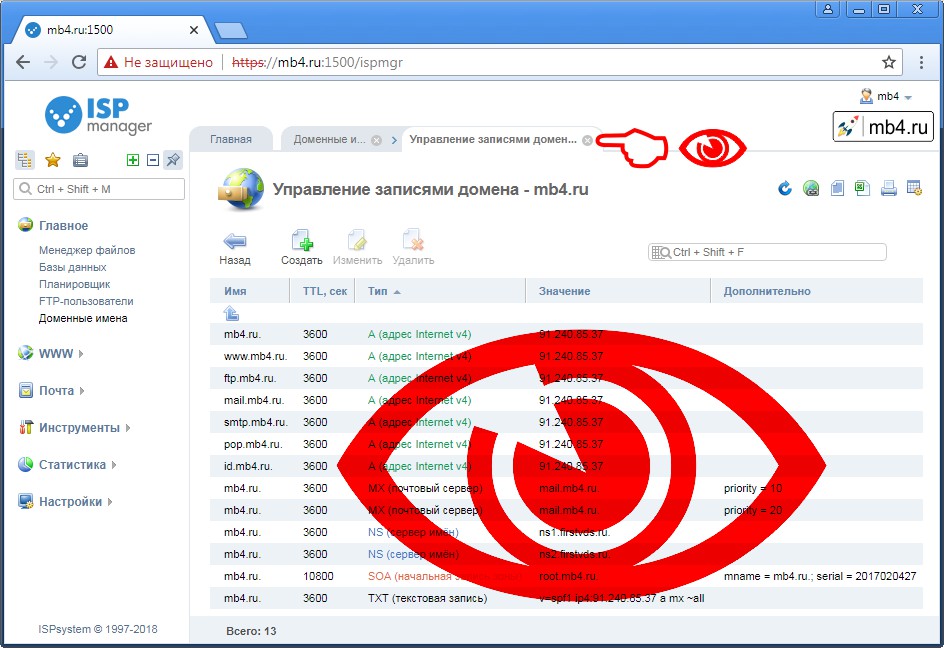
Содержимое вкладки «Управление записями домена» в ISP-manager пользователя
Как видно на рисунке выше, на этой вкладке содержится список DNS-записей выбранного домена. Список представлен в виде таблицы с полями:
- «Имя» — имя DNS-записи
- «TTL, сек» — время актуальности записи DNS
- «Тип» — тип DNS-записи
- «Значение» — значение записи DNS
- «Дополнительно» — дополнения, если они есть у записи
Выше таблицы с DNS-записями доменного имени есть четыре ссылки-кнопки для управления:



